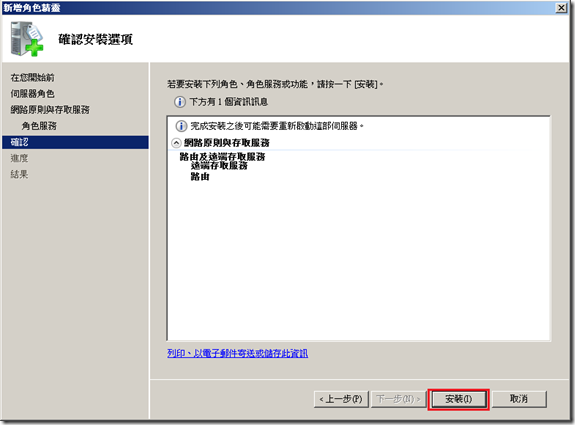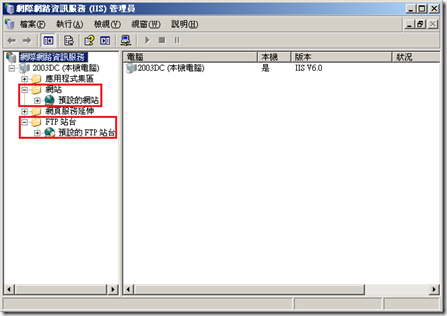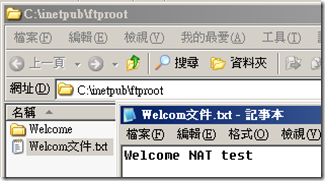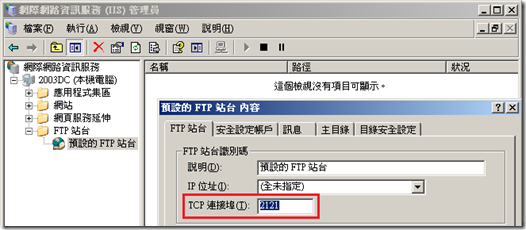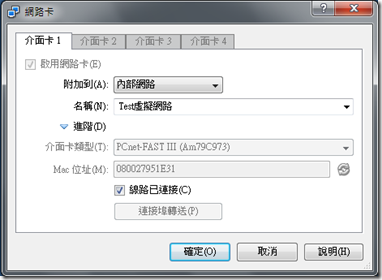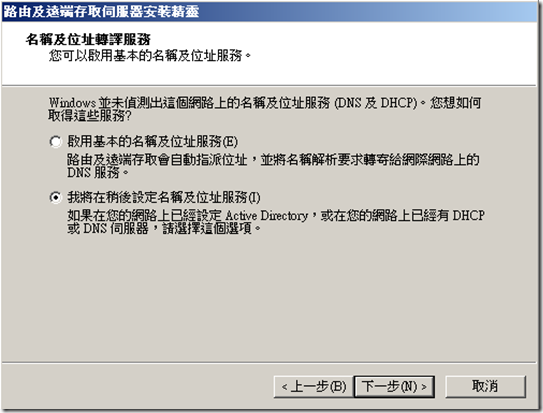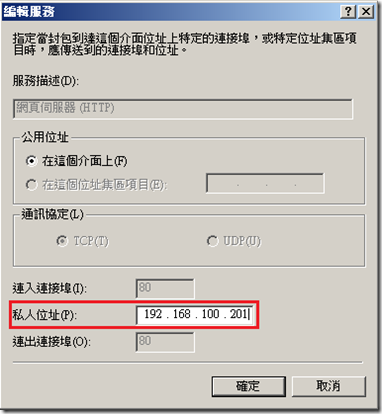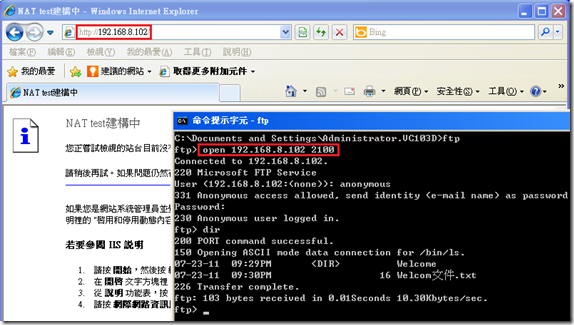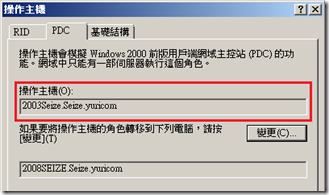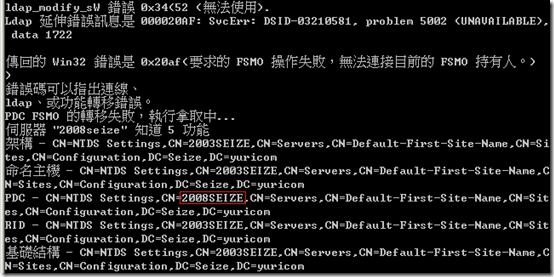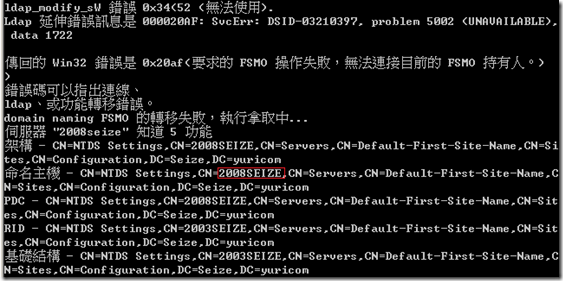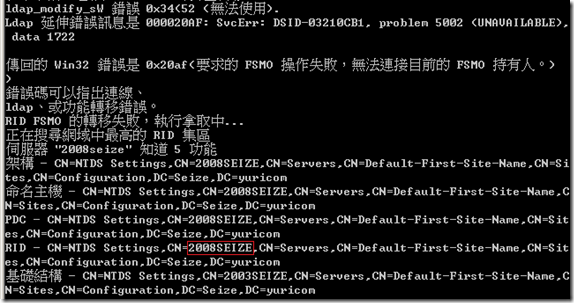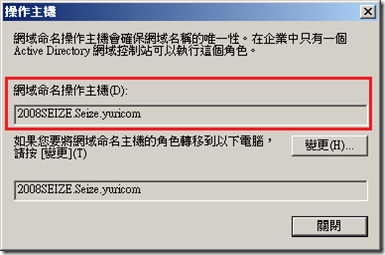Windows 2008的課程最後,老師講解的是NAT Server的架設
選取原本設定在同一個網段(192.168.8.0/24)中的VM來做模擬
- 2008MS作為NAT Server
- 2003DC作為內部網路中的IIS Server
- XP作為一般用戶端電腦
2008MS:
1.新增第二張網卡作為內部網卡

2.在伺服器管理員中新增角色-安裝NAT管理工具


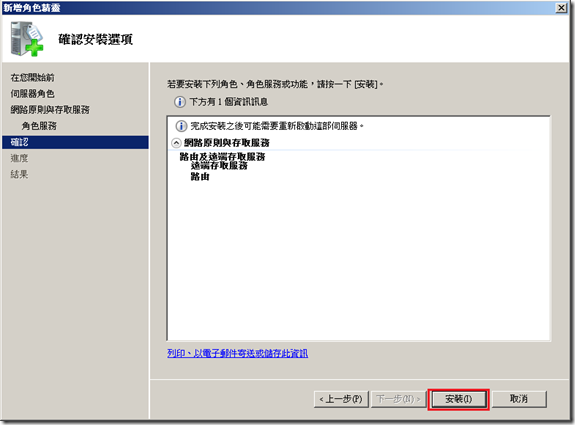
2.設定內部網卡IP及Subnet Mask

兩張網卡所預設的網路名稱為區域連線及區域連線2
為了識別方便將外部網卡連線改名為"WAN"
內部網卡連線改名為"LAN",其中LAN使用的是192.168.100.0/24的網段。
2003DC:
1.使用新增或移除元件新增IIS管理工具及FTP功能

點選Application Server,讓它打灰色勾勾(僅安裝部份功能)
點選詳細資料進入下一層選單

點選IIS,並進入詳細資料選單

將最下方的FTP也勾選,確定之後安裝
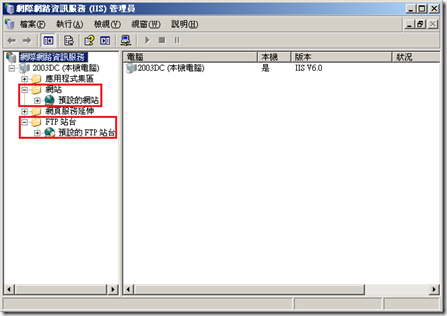
安裝好之後進入IIS的管理工具,可以看到已經架好了預設的WEB網頁及FTP站台
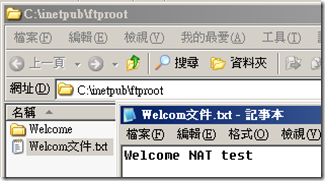

到WEB網頁及FTP站台的根目錄中新增幾筆資料以便等會識別用
XP:
只要確認可以正常連上網路就好。
另外,上面這些設定都做好之後,最好是每台互相ping一下看看是否可以正常連接
但是2008MS的內部網卡這時並無法被2003DC及XP ping到。
最好也一併檢查一下2008MS及XP的DNS是否指向到2003DC,拿掉。
(注意這時還是用.8網段的IP連線到2003DC)
也試一試2003DC架好的WEB及FTP能否在2008DC及XP中正常連線

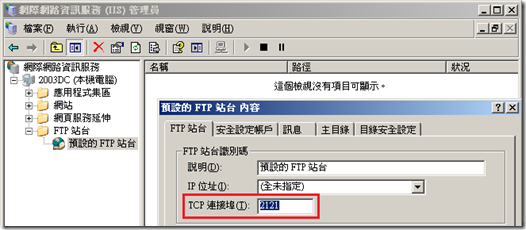
若是遇到Virtual Box的Bug而沒辦法連線到FTP,可以將FTP所使用的TCP port改用別的port
這邊用的是2121。
接下來就要正式把2003DC移進2008MS所架構的內部網域了
一點也不難
只要把網卡由原本的Host-Only改成內部網路。
再把TCP/IP(IPv4)的參數重新設定一下就好!
(這兩個部分可以直接開機的時候做修改,但若是怕出問題或改了之後怪怪的就改好重開機吧)

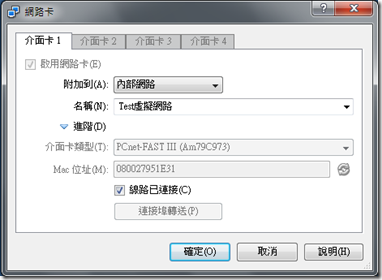

都弄好之後,可以再次試著ping 2008MS,會發現只能ping到.100的網段
當然也沒有辦法連接到外部網路。
2008MS的NAT設定:
開啟NAT管理工具,對2008MS(本機)按右鍵選"設定和啟用路由及遠端存取"

進入了安裝精靈

選擇要做為外部網路使用的連線

因為有些功能我們之前就有安裝過了,這邊選稍後自行設定。
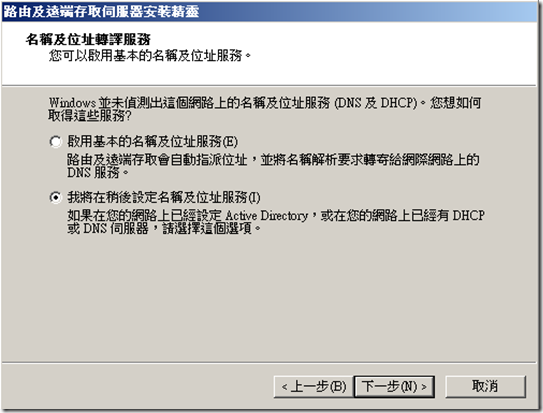
此時2003DC應該就可以連線到網際網路上了!
連出OK了,那連入呢?
2003DC使用的是Private IP,所以要從外部連線到它所架設的站台,
得先設定讓2008MS收到連線要求時自動轉送到2003DC去。
開啟NAT管理工具,點選2008MS —> IPv4 –> NAT,對其中的WAN按右鍵編輯內容

我們在2003DC架了WEB及FTP,所以在這個地方要把這兩項的轉址功能打開並加以設定
(因為FTP預設的port只能是21,但我們將它改為2121,所以必需手動新增新的規則)

HTTP的部分輸入2003DC所使用的IP就好
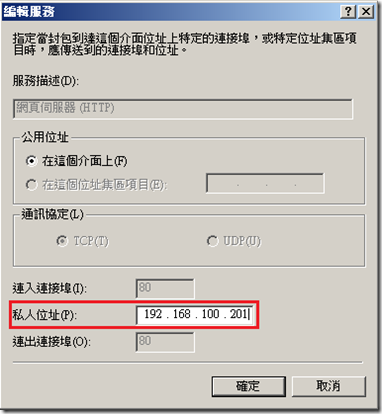
FTP的部分就另外設定一下連入連出的port
連入是指用戶要經由2008MS轉址到2003DC的FTP站台時,所需要指定的port,
這兩個都可以隨自己喜好設1025~65535之間的數值,
只要連出port和你在2003DC的IIS中設定的一樣就好。

都設定好之後就用XP來試試看連不連得上囉!
注意這邊不能使用電腦名稱來連接2003DC,
因為在.8這個網段中已經找不到這台電腦,
而且它所位在的.100網段是私人的內部網路,
我們必須透過2008MS轉址才能連線到2003DC
所以要輸入的是2008MS的IP位址(電腦名稱也可以,DNS會幫我們連過去的~)
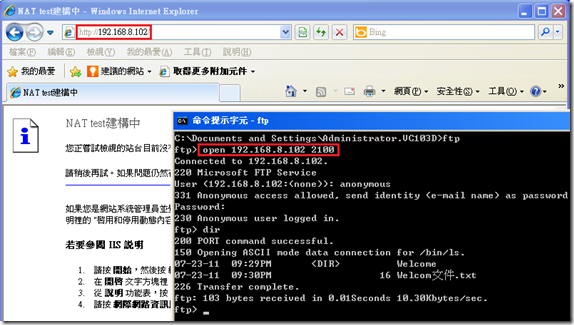
大功告成囉!!